w7系统ie浏览器不见了的处理方法 win7系统ie浏览器找不到怎么办
更新时间:2024-02-11 13:53:49作者:xiaoliu
近年来随着互联网的蓬勃发展,计算机已经成为人们生活中不可或缺的工具之一,在使用计算机过程中,我们也常常会遇到一些问题。例如在使用Windows 7系统时,有时候可能会发现IE浏览器不见了,这无疑给我们的上网体验带来了很大的困扰。当我们遇到这种情况时,应该如何处理呢?本文将针对这个问题给出一些解决方法,帮助大家顺利找回IE浏览器,继续享受便捷的上网体验。
推荐下载:电脑公司win7特别版
处理方法如下:
1、打开开始菜单,找到所有程序,在所有程序中找下有么有IE,默认一般都是在的,如果没有,就往下看。
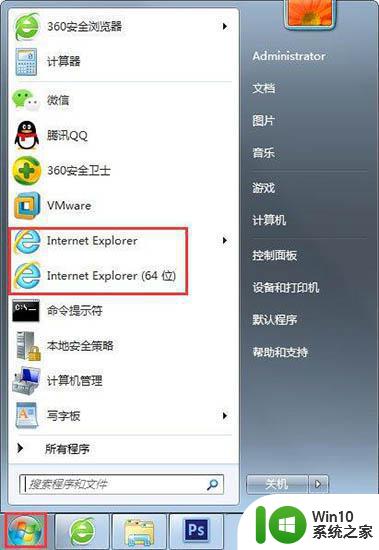
2、开始菜单找到控制面板,打开控制面板,点击程序和功能。

3、点击左边栏,打开或关闭Windows功能。
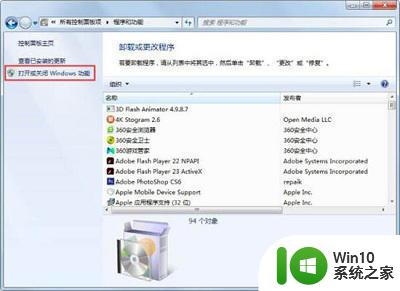
4、在Windows功能中,找到Internet Explorer ,打勾即可,打上勾会自动显示。
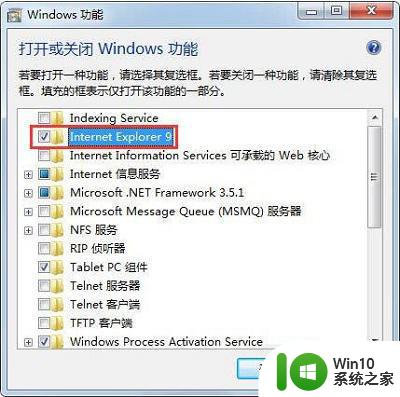
5、也可以打开C:Program FilesInternet Explorer,C盘的系统目录找到Internet Explorer,右键发送到桌面快捷键方式。
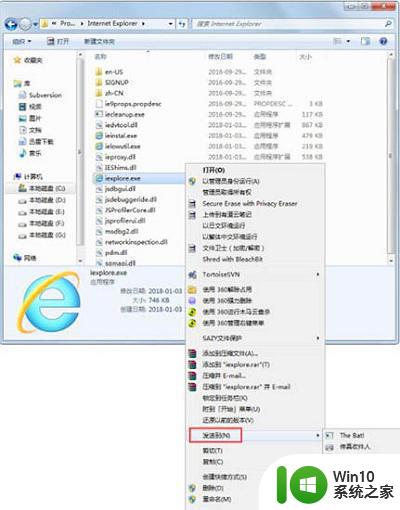
以上就是w7系统ie浏览器不见了的处理方法的全部内容,还有不清楚的用户就可以参考一下小编的步骤进行操作,希望能够对大家有所帮助。
w7系统ie浏览器不见了的处理方法 win7系统ie浏览器找不到怎么办相关教程
- win7系统桌面ie浏览器不见了怎么办 win7桌面ie浏览器不见了如何恢复
- w7系统ie打不开的解决方法 win7系统ie浏览器闪退怎么办
- win7删除不了ie浏览器的解决方法 win7删除IE浏览器的方法
- win7升级ie浏览器的教程 win7系统如何升级IE浏览器
- win7系统IE浏览器主页被篡改怎么处理 Win7系统IE浏览器主页被篡改如何恢复
- win7系统中卸载IE浏览器的操作方法 win7系统卸载IE浏览器的步骤
- win7系统如何开启IE浏览器的保护模式 win7系统IE浏览器保护模式怎么开启
- w7系统更改浏览器主页的方法 win7系统浏览器首页无法修改怎么办
- win7安装ie浏览器的方法 win7如何安装ie浏览器
- win7系统桌面上如何添加IE浏览器图标 win7系统桌面上如何设置IE浏览器的快捷方式图标
- win7更新ie浏览器版本的方法 win7怎么更新ie浏览器版本
- win7电脑ie下载文件找不到怎么办 win7系统ie浏览器下载的文件在哪
- window7电脑开机stop:c000021a{fata systemerror}蓝屏修复方法 Windows7电脑开机蓝屏stop c000021a错误修复方法
- win7访问共享文件夹记不住凭据如何解决 Windows 7 记住网络共享文件夹凭据设置方法
- win7重启提示Press Ctrl+Alt+Del to restart怎么办 Win7重启提示按下Ctrl Alt Del无法进入系统怎么办
- 笔记本win7无线适配器或访问点有问题解决方法 笔记本win7无线适配器无法连接网络解决方法
win7系统教程推荐
- 1 win7访问共享文件夹记不住凭据如何解决 Windows 7 记住网络共享文件夹凭据设置方法
- 2 笔记本win7无线适配器或访问点有问题解决方法 笔记本win7无线适配器无法连接网络解决方法
- 3 win7系统怎么取消开机密码?win7开机密码怎么取消 win7系统如何取消开机密码
- 4 win7 32位系统快速清理开始菜单中的程序使用记录的方法 如何清理win7 32位系统开始菜单中的程序使用记录
- 5 win7自动修复无法修复你的电脑的具体处理方法 win7自动修复无法修复的原因和解决方法
- 6 电脑显示屏不亮但是主机已开机win7如何修复 电脑显示屏黑屏但主机已开机怎么办win7
- 7 win7系统新建卷提示无法在此分配空间中创建新建卷如何修复 win7系统新建卷无法分配空间如何解决
- 8 一个意外的错误使你无法复制该文件win7的解决方案 win7文件复制失败怎么办
- 9 win7系统连接蓝牙耳机没声音怎么修复 win7系统连接蓝牙耳机无声音问题解决方法
- 10 win7系统键盘wasd和方向键调换了怎么办 win7系统键盘wasd和方向键调换后无法恢复
win7系统推荐
- 1 风林火山ghost win7 64位标准精简版v2023.12
- 2 电脑公司ghost win7 64位纯净免激活版v2023.12
- 3 电脑公司ghost win7 sp1 32位中文旗舰版下载v2023.12
- 4 电脑公司ghost windows7 sp1 64位官方专业版下载v2023.12
- 5 电脑公司win7免激活旗舰版64位v2023.12
- 6 系统之家ghost win7 32位稳定精简版v2023.12
- 7 技术员联盟ghost win7 sp1 64位纯净专业版v2023.12
- 8 绿茶ghost win7 64位快速完整版v2023.12
- 9 番茄花园ghost win7 sp1 32位旗舰装机版v2023.12
- 10 萝卜家园ghost win7 64位精简最终版v2023.12